- Seus complementos estão apresentando um grande número é um erro comum no WoW que os complementos desatualizados podem causar.
- A maioria dos jogos como Warcraft e Starcraft precisam de complementos para melhorar a experiência do usuário dos jogadores.
- A maioria das correções são fáceis de implementar e não envolvem muitas etapas que confundem os jogadores. Por exemplo, você pode resete a interface.
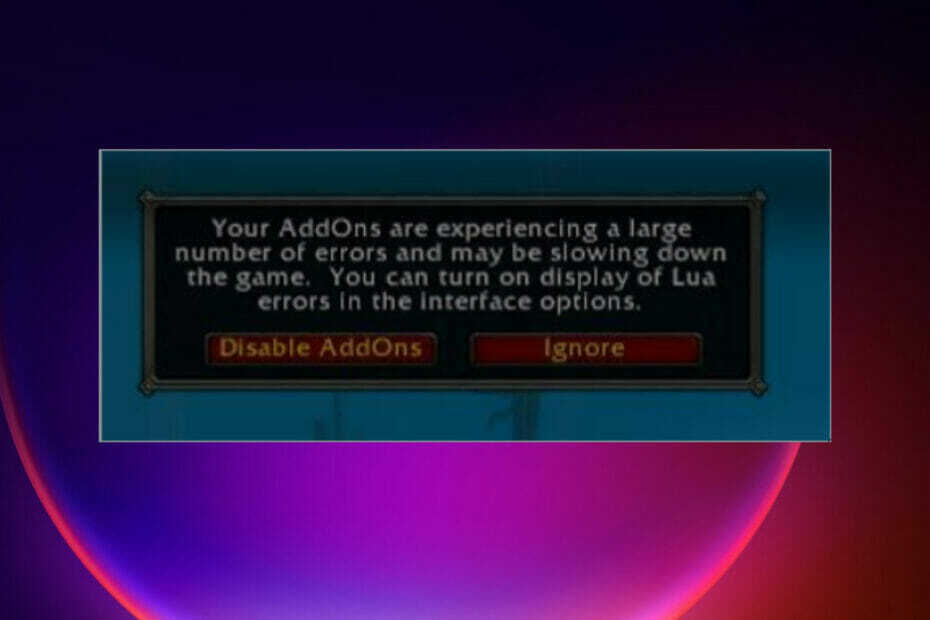
XINSTALAR CLICANDO NO ARQUIVO DOWNLOAD
- Baixe a ferramenta de reparo Restoro PC que vem com tecnologias patenteadas (patente disponível aqui).
- Clique Inicia escaneamento para encontrar arquivos quebrados que estão causando os problemas.
- Clique Reparar tudo para corrigir problemas que afetam a segurança e o desempenho do seu computador
- Restoro foi baixado por 0 leitores este mês.
Alguns jogadores relataram erros ao baixar vários complementos para jogos como World of Warcraft, Starcraft II, Diablo III e Overwatch. A maioria deles usa a linguagem de programação Lua, que usa scripts para adicionar módulos e conteúdo.
Ao jogar, os usuários tendem a instalar complementos que ajudam a modificar e alterar a interface do usuário do jogo. A maioria dos complementos é categorizada de acordo com o tamanho, escopo e dependência de outros plugins para fornecer mais funcionalidades.
Existem diferentes tipos de complementos que executam outras funções como:
- Mods de chefe para fornecer temporizador e avisos
- As telas de informações mostram mais informações durante o jogo, como estatísticas, medidas e distância.
- Barras de ação para melhorar as habilidades do jogo
- Quadros de unidade para personalizar a exibição da aparência do grupo/equipe.
Alguns usuários relatam erros diferentes após a instalação dos complementos. Torna-se irritante se você confiar muito nos complementos. Este artigo examinará as causas e as formas de corrigir os erros.
Quais são as causas de seus complementos apresentarem um grande número de erros?
Existem várias razões pelas quais o erro aparece ao usar os complementos. Algumas das possíveis causas desse erro incluem:
- Complemento com defeito - alguns dos complementos podem estar corrompidos devido a códigos incorretos escritos pelos desenvolvedores.
- Arquivos de complemento corrompidos - alguns complementos consistem em arquivos corrompidos que geram erros durante o jogo.
- Uso de variáveis personalizadas - alguns jogadores usam variáveis personalizadas para oferecer suporte a complementos que não existem mais. Pode levar a erros.
- Complementos desatualizados - alguns usuários instalam complementos desatualizados ou sem suporte que podem interferir na experiência de jogo.
Como posso corrigir complementos que apresentam um grande número de erros?
1. Redefinir a interface
Todos os complementos são salvos na pasta Interface que também carrega capturas de tela e cache. Redefinir a pasta de interface remove todos os arquivos e códigos corrompidos, dificultando o bom funcionamento do jogo.
Quando você exclui a pasta, o jogo cria automaticamente uma nova quando é iniciado.
Você pode fazer isso iniciando o gerenciador de tarefas e vendo se as tarefas estão em execução, finalize-as. Em seguida, faça backup do conteúdo da pasta e exclua-o do diretório do jogo. Tente iniciar o jogo depois disso e instalar todos os complementos necessários novamente.
2. Verifique se os complementos estão na pasta correta
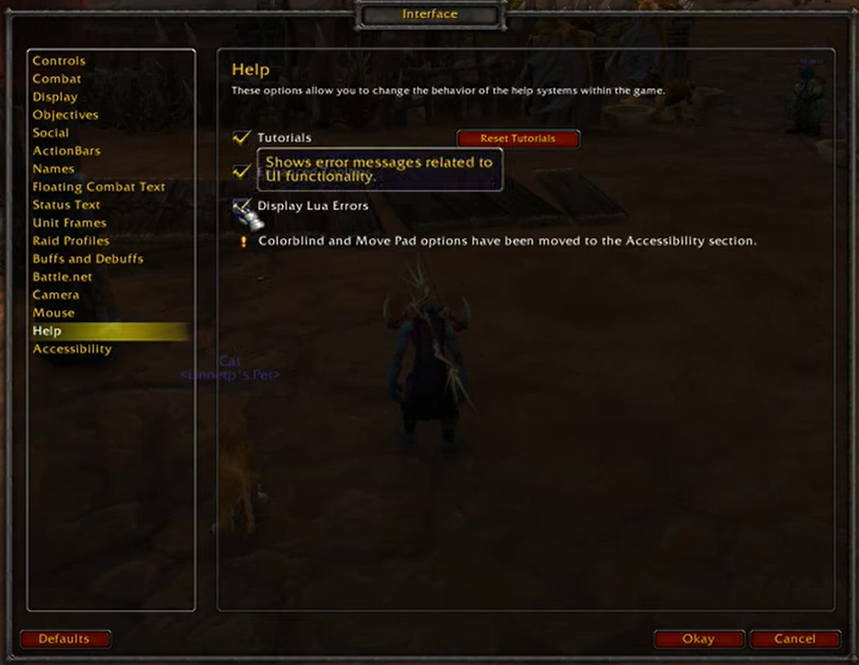
Ao instalar os complementos, certifique-se de que eles vão para o subdiretório da pasta do jogo. Isso torna mais fácil para o jogo reconhecer os complementos. Algumas pessoas confundem a pasta de complementos durante a instalação, colocando os complementos em uma pasta diferente.
Se você tiver o mesmo problema, copie os complementos da pasta errada para o subdiretório do jogo. Reinicie o computador para confirmar se o erro persiste.
Em alguns casos, se você baixar um complemento e ele não aparecer no jogo, significa que ele não é compatível com o jogo.
3. Desinstale todos os complementos e confirme se você possui um complemento do Cartographer
A maioria dos complementos desatualizados não são compatíveis com o jogo, produzindo o erro. A desinstalação dos add-ons depende da documentação fornecida pelo desenvolvedor, onde cada um tem o seu, e você tem que segui-lo para que tenha sucesso.
Um complemento comum com esse problema é o complemento Cartographer, que ativa o modo Cartographer. Este add-on deixou de receber suporte de seus desenvolvedores, tornando-o desatualizado e causando muitos problemas durante os jogos.
Após a desinstalação, reinicie o jogo e veja se o erro ainda existe. Se ainda existir, tente os outros métodos.
4. Redefinir as variáveis dos consoles
Confirme se você tem alguma variável de console em seu jogo. Se eles existirem, você deve redefini-los e removê-los. Aplica-se principalmente nos casos em que os usuários instalam e executam vários complementos que usam parâmetros diferentes, causando colisões entre si.
Dica do especialista: Alguns problemas do PC são difíceis de resolver, especialmente quando se trata de repositórios corrompidos ou arquivos ausentes do Windows. Se você estiver tendo problemas para corrigir um erro, seu sistema pode estar parcialmente quebrado. Recomendamos instalar o Restoro, uma ferramenta que irá escanear sua máquina e identificar qual é a falha.
Clique aqui para baixar e começar a reparar.
Muitos usuários relatam que ao abrir o jogo e executar os comandos a seguir, o procedimento redefine todas as variáveis personalizadas e traz de volta as variáveis padrão:
/Console Cvar_reset
/console cvar_default
Às vezes, você recebe um erro de permissão ao executar os dois comandos, ignore-o e continue com seu processo.
Ao fazer isso, você deve entender que a redefinição remove todos os complementos existentes e você terá que reinstalar tudo novamente.

5. Recarregue a interface do jogo
A maioria dos erros costumava aparecer quando alguém iniciava o jogo. Para evitar isso, tente recarregar o jogo para garantir que os complementos que falharam no carregamento durante a primeira inicialização sejam carregados e o erro desapareça.
É comum que um dos add-ons tenha um código desatualizado e não se integre bem com os outros add-ons. Você pode fazer isso manualmente ou digitar o seguinte comando na caixa de bate-papo:/reload.
Esse problema afeta principalmente as versões mais recentes dos jogos e também pode afetar as versões anteriores, mas é raro.
6. Desabilite os prompts de erro
Existem vários comandos que você digita na caixa de bate-papo que o ajudarão a evitar o erro dos complementos toda vez que você iniciar o jogo.
Você pode digitar /console scriptErrors 0 na caixa de bate-papo após iniciar o jogo e você nunca mais verá os erros. Se você mudar de ideia, ainda poderá ativá-los digitando /console scriptErrors 1 comando na caixa de bate-papo.
Existe outra alternativa onde você pode instalar o BugSack e o BugGrabber, e eles o ajudarão a fazer o mesmo passo.
- CORREÇÃO: não foi possível carregar o cliente de biblioteca no erro do Windows 10/11
- Correção: Roblox não conseguiu atualizar [Mac e Windows PC]
- 6 melhores softwares de desktop remoto para jogos [baixa latência, HFR]
- 2 correções rápidas para o bug da missão Dying Light 2 Black Window
- Os servidores Among Us não conseguiram autenticar você [Correção eficiente]
Como sei que meus complementos têm erros?
Você receberá a maioria dos erros ao iniciar o jogo e receberá uma notificação sobre o que o erro implica. Se você não tiver uma maneira de obter o erro, ligue os consoles de jogos ou verifique no console e obtenha todos os erros.
Depois de saber quais complementos têm erros, você pode usar os métodos acima para se livrar deles.
No mundo dos jogos, você deve estar ciente e ser capaz de corrigir erros de Lua de scripts, entre muitos outros erros.
Deixe-nos saber qual método corrigiu seu erro na seção de comentários.
 Ainda com problemas?Corrija-os com esta ferramenta:
Ainda com problemas?Corrija-os com esta ferramenta:
- Baixe esta ferramenta de reparo do PC classificado como Ótimo no TrustPilot.com (download começa nesta página).
- Clique Inicia escaneamento para encontrar problemas do Windows que possam estar causando problemas no PC.
- Clique Reparar tudo para corrigir problemas com tecnologias patenteadas (Desconto exclusivo para nossos leitores).
Restoro foi baixado por 0 leitores este mês.


